NavigationStack 提供類似 iPhone 設定頁面分頁的元件,可以讓用戶一層一層的點進去每個視窗內。
基本的用法如下:
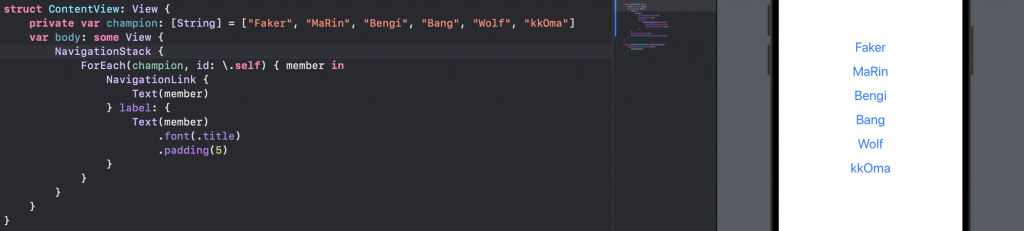
struct ContentView: View {
private var champion: [String] = ["Faker", "MaRin", "Bengi", "Bang", "Wolf", "kkOma"]
var body: some View {
NavigationStack {
ForEach(champion, id: \.self) { member in
NavigationLink {
Text(member)
} label: {
Text(member)
.font(.title)
.padding(5)
}
}
}
}
}
可以試試看點擊
Faker的時候會發生什麼事?
NavigationStack 內部可以放任何 View,如果要讓這個 View 可以點擊進下一頁。
需要包裝一層 NavigationLink 來讓這個 View 可以點進下一頁。
我們可以使用 .navigationTitle 修飾器來加入標題,使用 .navigationBarTitleDisplayMode 修飾器來更改標題樣式:
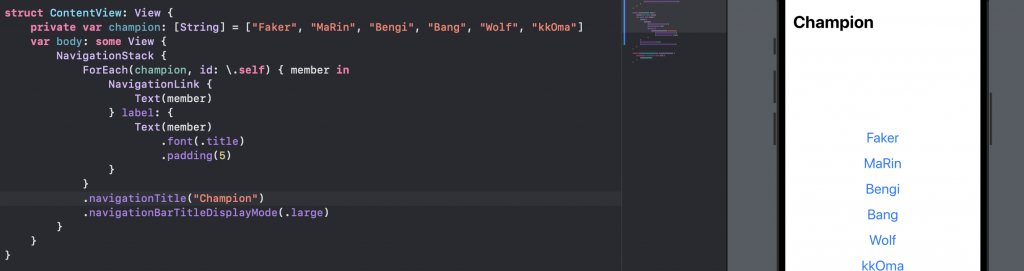
NavigationStack {
ForEach(champion, id: \.self) { member in
NavigationLink {
Text(member)
} label: {
Text(member)
.font(.title)
.padding(5)
}
}
.navigationTitle("Champion")
.navigationBarTitleDisplayMode(.large)
}
NavigationLink 除了傳入 Text,也可以傳入自訂的 View,我們先定義一個 MemberView 如下:
struct MemberView: View {
@State var name: String
var body: some View {
HStack {
Circle()
.foregroundColor(.gray)
.frame(width: 300)
.overlay {
Image(systemName: "person")
.foregroundColor(.white)
.font(.system(size: 150))
}
}
.navigationTitle(name)
.navigationBarTitleDisplayMode(.inline)
}
}
這邊的
.navigationTitle,navigationBarTitleDisplayMode是這個View的標題
接著將 ContentView 的 NavigationLink 中的 Text 改成 MemberView:
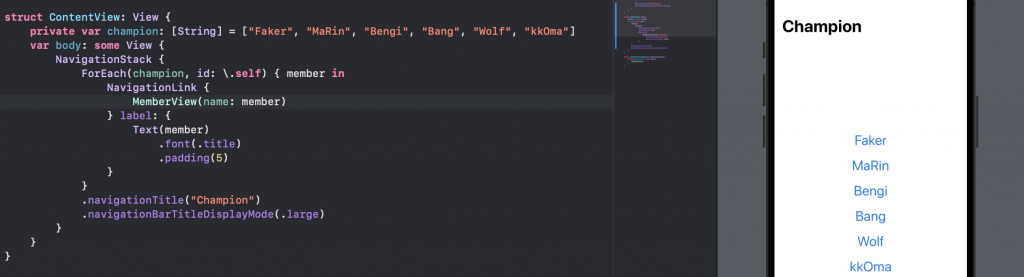
NavigationStack {
ForEach(champion, id: \.self) { member in
NavigationLink {
MemberView(name: member)
} label: {
Text(member)
.font(.title)
.padding(5)
}
}
.navigationTitle("Champion")
.navigationBarTitleDisplayMode(.large)
}
這時候點進去的 Faker 就會變成我們自訂的 View 了。

NavigationStack 可以達到多層的分頁,在很多細節、設定選項的頁面很有用。
試試看在 NavigationLink 內自訂的 View 內再包一層 NavigationLink 會發生什麼事?
